Top bedste gratis og betalte Syslog Server-software til Windows

Syslog Server er en vigtig del af en IT-administrators arsenal, især når det kommer til at administrere hændelseslogfiler på en central placering.

Takket være et simpelt, men nyttigt kommandoværktøj, kan du hurtigt ændre adgangskoden til din Windows PC-brugerkonto direkte fra kommandopromptvinduet . Med andre ord giver dette dig mulighed for at indstille en ny adgangskode for en given brugerkonto på systemet uden at skulle navigere i nogen indstillingsmenu. Lad os finde ud af, hvordan du gør det lige nedenfor.
Ting at vide, når du ændrer adgangskode fra kommandoprompt
Netbrugerkommandoen , der understøtter ændring af Windows-brugerkontoadgangskoder , kræver i det væsentlige, at systemadministratorrettigheder udføres. Det betyder, at du skal bruge en systemadministratorkonto for at bruge denne kommando. Derefter kan du bruge netbrugeren til at ændre adgangskoden til din konto samt konti for andre brugere på systemet.
Derudover er det også vigtigt at bemærke, at netbrugerkommandoen kun giver dig mulighed for at ændre den lokale kontoadgangskode på systemet. Hvis du bruger en Microsoft-konto med din pc, skal du bruge en anden metode til at ændre den pågældende kontos adgangskode.
Brug kommandoen net bruger til at ændre adgangskoden til Windows-kontoen
Hvis du er klar til at ændre adgangskoden til din lokale Windows-brugerkonto, skal du først åbne menuen " Start ". I menuen, der vises, skal du søge efter nøgleordet " Kommandoprompt ". Klik derefter på " Kør som administrator " i højre side .
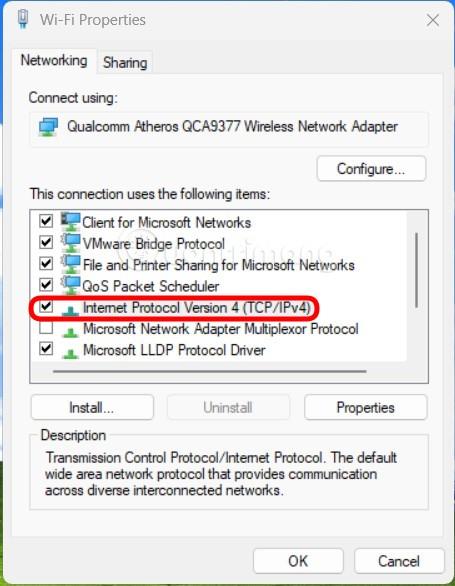
Indtast følgende kommando i kommandopromptvinduet og tryk på Enter . I denne kommando skal du erstatte USERNAME med navnet på den brugerkonto, hvis adgangskode du vil ændre, og erstatte PASSWORD med den nye adgangskode, du vil bruge.
netbruger BRUGERNAVN PASSWORD
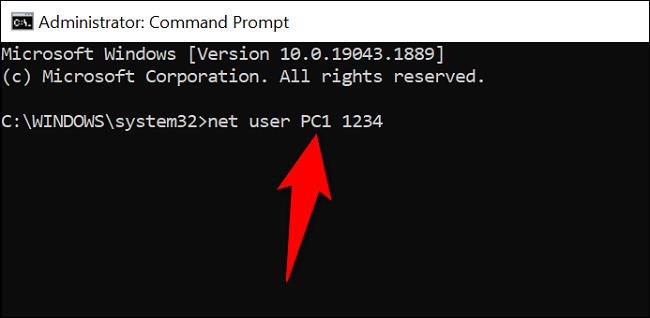
Derudover kan du også få en liste over alle eksisterende brugerkonti på systemet ved at bruge følgende kommando i kommandoprompt:
netbrugere
Hvis dit brugernavn har mellemrum, skal du sørge for at sætte det i anførselstegn, for eksempel:
netbruger "Pham Hai" MYPASSWORD
Foretager du disse adgangskoderelaterede ændringer på et offentligt sted? Folk omkring dig (eller sikkerhedskameraer) kan se din adgangskode, mens du skriver den. I dette tilfælde skal du bruge følgende kommando.
(Sørg for at erstatte USERNAME i kommandoen med navnet på den konto, du vil opdatere adgangskoden til).
netbruger BRUGERNAVN *
Du bliver bedt om at indtaste din nye adgangskode to gange, men vil ikke se nogen tekst vises på skærmen. Kommandoprompt vil derefter vise en meddelelse om, at adgangskoden er blevet ændret.
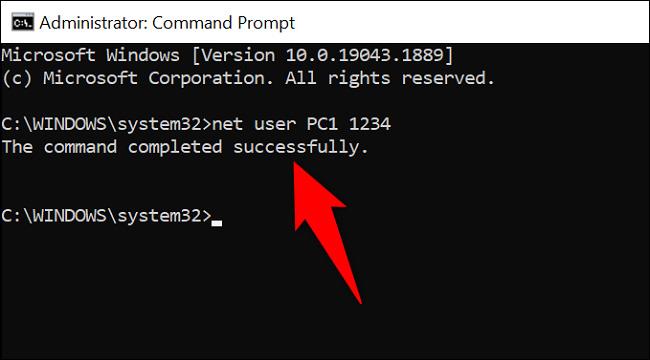
Så enkelt er det hele. Håber du har succes.
Syslog Server er en vigtig del af en IT-administrators arsenal, især når det kommer til at administrere hændelseslogfiler på en central placering.
Fejl 524: En timeout opstod er en Cloudflare-specifik HTTP-statuskode, der angiver, at forbindelsen til serveren blev lukket på grund af en timeout.
Fejlkode 0x80070570 er en almindelig fejlmeddelelse på computere, bærbare computere og tablets, der kører operativsystemet Windows 10. Den vises dog også på computere, der kører Windows 8.1, Windows 8, Windows 7 eller tidligere.
Blue screen of death fejl BSOD PAGE_FAULT_IN_NONPAGED_AREA eller STOP 0x00000050 er en fejl, der ofte opstår efter installation af en hardwareenhedsdriver eller efter installation eller opdatering af en ny software, og i nogle tilfælde skyldes årsagen, at fejlen skyldes en korrupt NTFS-partition.
Video Scheduler Internal Error er også en dødbringende blå skærm-fejl, denne fejl opstår ofte på Windows 10 og Windows 8.1. Denne artikel vil vise dig nogle måder at rette denne fejl på.
For at få Windows 10 til at starte hurtigere og reducere opstartstiden er nedenstående trin, du skal følge for at fjerne Epic fra Windows Startup og forhindre Epic Launcher i at starte med Windows 10.
Du bør ikke gemme filer på skrivebordet. Der er bedre måder at gemme computerfiler og holde dit skrivebord ryddeligt. Den følgende artikel viser dig mere effektive steder at gemme filer på Windows 10.
Uanset årsagen, bliver du nogle gange nødt til at justere skærmens lysstyrke, så den passer til forskellige lysforhold og formål. Hvis du har brug for at observere detaljerne i et billede eller se en film, skal du øge lysstyrken. Omvendt vil du måske også sænke lysstyrken for at beskytte din bærbare computers batteri.
Vågner din computer tilfældigt og dukker et vindue op, hvor der står "Søger efter opdateringer"? Normalt skyldes dette programmet MoUSOCoreWorker.exe - en Microsoft-opgave, der hjælper med at koordinere installationen af Windows-opdateringer.
Denne artikel forklarer, hvordan man bruger PuTTY-terminalvinduet på Windows, hvordan man konfigurerer PuTTY, hvordan man opretter og gemmer konfigurationer, og hvilke konfigurationsmuligheder der skal ændres.








